
PDF文件應該是大家平時工作生活中最常用的文件格式之一。
它具有許多其他文檔格式無法相比的優點,所以受到了很多用戶的青睞。比如:
● 支持資源自包含,字體可以內嵌到文檔裡面,不用擔心找不到字體。
● 支持高壓縮的圖片,上百兆的圖片可以壓縮到十幾兆,發大文件更輕鬆。
● 支持矢量圖形,放大縮小不影響清晰度。
● 支持安全加密,用於公文流轉。
● 可以內嵌多媒體
但是,事情總有兩面性,就是因為用PDF格式的人非常多,以至於我們經常得到的文件都是PDF格式的,閱讀起來確實很方便。
但是如何我們想編輯PDF文件、想要插入一些頁面......就會顯得無可奈何。
或者有的時候,為了展示需要我們還需要將 PDF文件轉換為PPT文件或WORD文件。
還有的時候我們需要的是文件裡的圖片,又如何將PDF頁面導出為圖片呢?
......
不兜圈,我推薦大家使用Adobe Acrobat這款軟件,我個人是用多年了。
如果你用PDF格式,那就應該用這款PDF神器,準沒錯。

Adobe Acrobat是由Adobe公司開發的一款PDF編輯軟件,不僅可以對PDF文件中的文本內容進行編輯,還可以對圖片、多媒體等內容進行處理,或使用更高級的功能。
ADOBE公司是全球最著名的圖形、圖像軟件公司之一。
其公司產品覆蓋全球,比如:AdobePhotoshop、AdobeIllustrator、Adobe Premiere、 Adobe Reader、Adobe Flash Player、Adobe After Effects等等數都數不完。
應該所有人的電腦都會至少有用ADOBE出品的一個軟件。
而其中,Adobe Acrobat就是一款非常優秀的神器,也是繼承了Adobe眾多產品的優質基因。
光看這個界面就知道它的功能也多強大了,要啥有啥,就像在編輯PPT一樣。
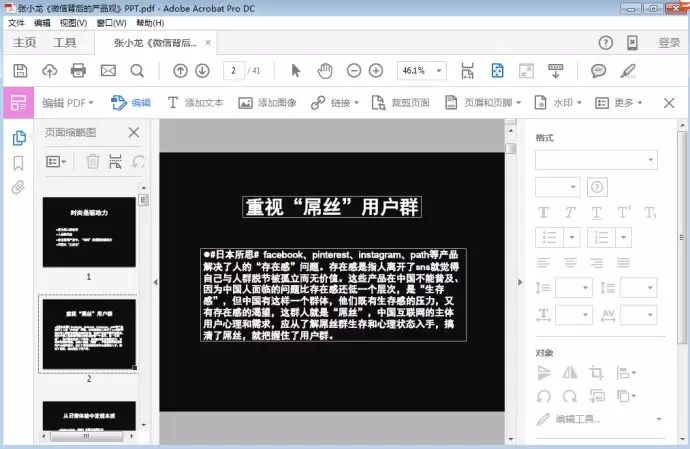
不得不說,ADOBE出品,必屬精品啊!
相對於市面上一些PDF編輯軟件,Adobe Acrobat確實是顯得更加專業,不管是從技術上還是實用性上都是如此。
因為你可能不知道,PDF文檔格式就是由Adobe公司推出的,自家公司PDF編輯軟件處理自家出的PDF文件,你說這找誰說理去?
這就是有個好爸爸的好處啊。
利用Adobe Acrobat,我們可以實現各種文章轉換成PDF文檔、 PDF文檔轉換成其他文檔、向你的PDF添加複制和編輯保護。
還可以編輯PDF文件、優化PDF文件大小、在PDF插入和整理頁面、多份PDF文件合併成一份等等,說不完的驚喜!
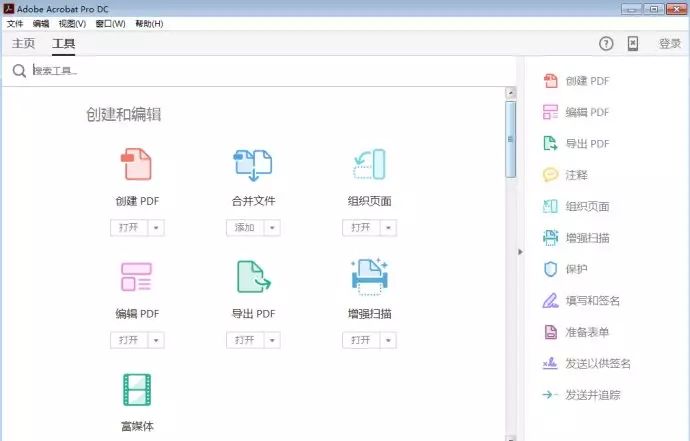
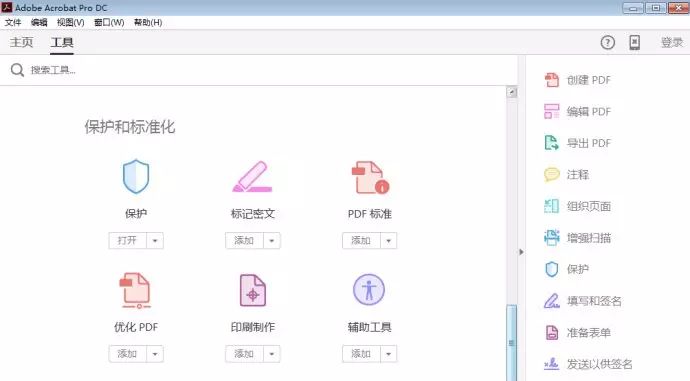
這裡,木木老賊就重點說2個功能,也是我經常用的。
1 PDF文件轉PPT及其他文件< /span>
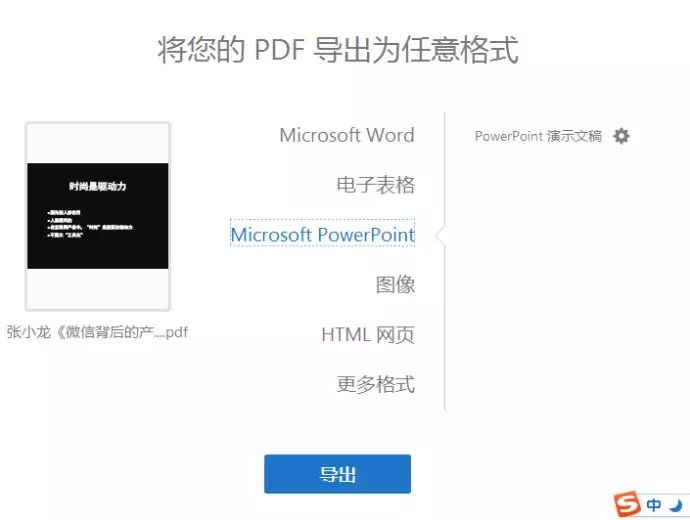
看到這個功能,很多人說這樣PDF文件轉PPT格式的軟件,網上一抓一大把啊,有什麼好說的。
但是,大家可能忽略了一點。最大的痛點不是有沒有這樣的軟件,而是網上大多數這樣的軟件轉換能力都比較差。
將PDF文件轉成PPT格式之後,各種文字錯亂,不忍直視。 ,還不如不轉了。
而上面說了,Adobe Acrobat處理PDF文件有先天的優勢。
它的還原度是非常高的,平常我轉成PPT都不需要怎麼修改,簡單看一遍就可以直接用了。
一般情況下,用Adobe Acrobat將PDF文件轉PPT格式還原度可以達到80%~90%,甚至更高。
絕對的首選!
比如下面我將張小龍《微信背後的產品觀》PDF文件轉成PPT文件,省了我不少時間,由於這個PDF並不復雜,基本都沒有什麼錯誤出現,還原度非常高。
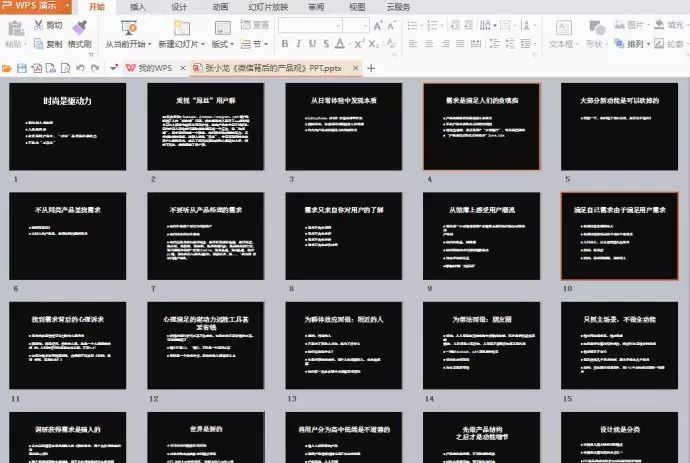
另外,這裡多說一句,如果你使用這個軟件,當你打開一個PDF文件的時候,估計會馬上就愛上這個軟件。
因為你馬上就可以對這個PDF文件進行編輯,比如修改PDF上面文字的顏色、字體、排版等,還可以添加形狀、圖片、多媒體文件。
我還以為我直接在使用WPS做報告呢。
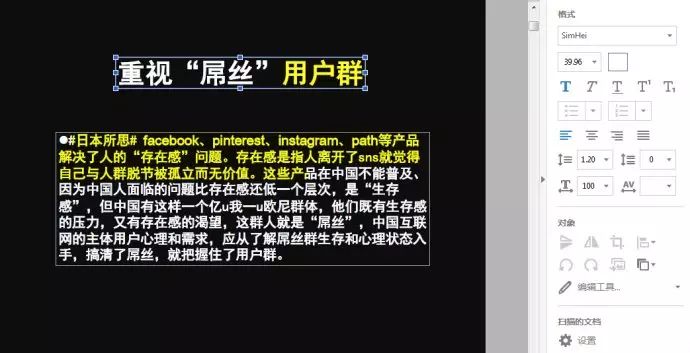
當然了,不僅僅是轉成PPT文件,Adobe Acrobat 還可以將選定的部分文件導出為PPT、Word、Excel 或HTML等格式。
深得我心!
2< strong> PDF文件導出圖片
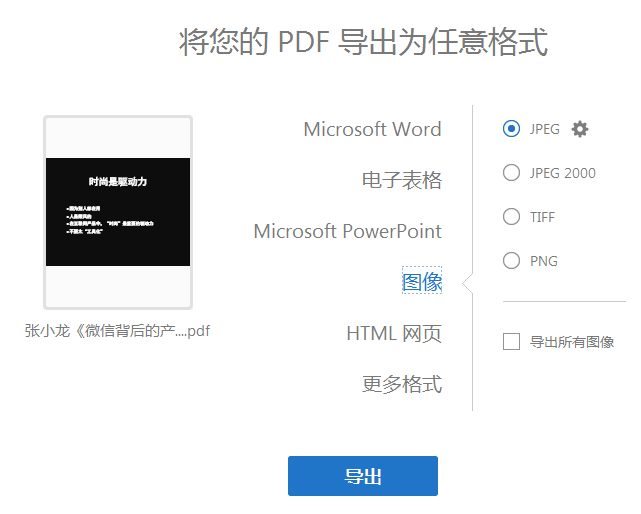
如何導出pdf文件中的圖片?
馬上有人會說QQ截圖啊,很方便的!但是當圖片尺寸太大,則不能在屏幕顯示整個圖片,而把圖片縮放後,固然能夠顯示整個圖片,但截圖所得的圖片尺寸太小,至使圖片有損。
所以,一個個圖片提取或者截圖保存,未免效率太低,而且可能精度非常差。
這裡我也可以直接將這個PDF文件全部頁面導出為圖片,非常方便。如下:
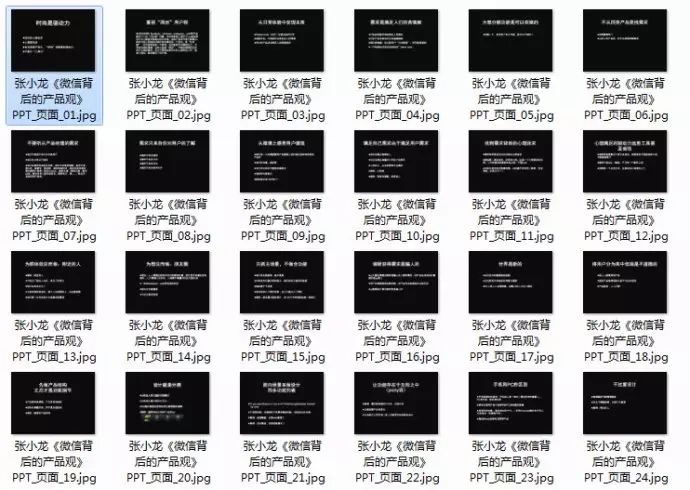
總之,論PDF處理軟件,我是服Adobe Acrobat的!
好了,就到這,希望對大家有幫助!
我想每個人肯定都用得上。
而且,這個沒必要藏著掖著,可以分享給身邊每一個朋友和同事,直接分享給老闆說不定還給你一個大贊。
以上。
如果本文對你有所幫助,
歡迎分享到朋友圈。
點擊下列標題 閱讀更多乾貨
實用運營工具 | 朋友圈九宮格 | 圖片變清晰 | 微信排版 | 團隊提高效率< span > | 我當爹了 | 木木老賊 | 照片拼貼 | 血淚廣告建議 | GIF動圖製作 | 社交貨幣 | 走心廣告 | 國內圖片素材 |標題4C法則 | 逼格小眾網站 | 腦洞營銷運營經驗 | 寫精彩文案 | 公眾號活動 | 人性七宗罪 | 虛假運營手段 | 吸引用戶眼球 | 提高轉化率
木木老賊(公眾號ID:mumuseo)
關注木木老賊,新媒體營銷運營更輕鬆。這是一個新鮮、有趣、有料、有貨的營銷運營公眾號。
點擊下方“閱讀原文”,更有料
文章為用戶上傳,僅供非商業瀏覽。發布者:Lomu,轉轉請註明出處: https://www.daogebangong.com/zh-Hant/articles/detail/Export%20PDF%20files%20to%20PPT%20or%20pictures%20with%20one%20click%20I%20use%20this%20software%20all%20the%20time.html

 支付宝扫一扫
支付宝扫一扫 
评论列表(196条)
测试